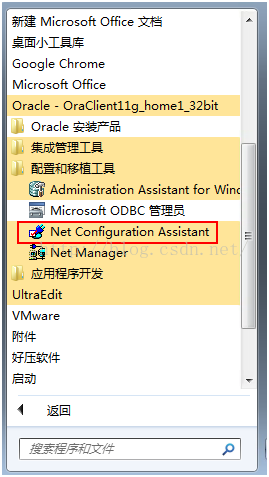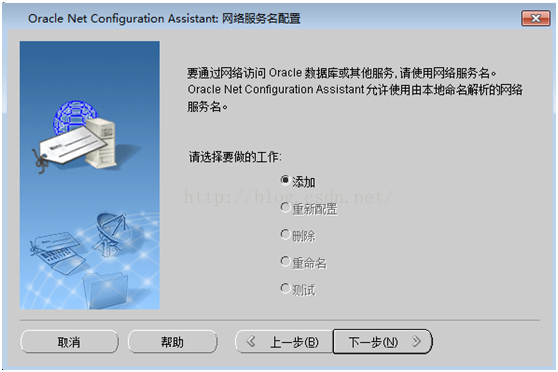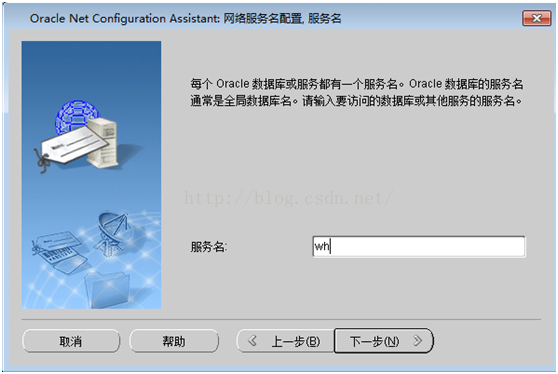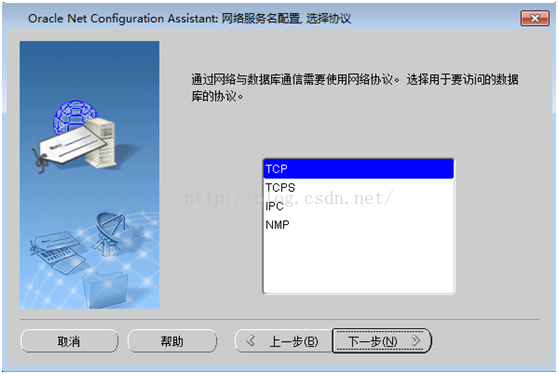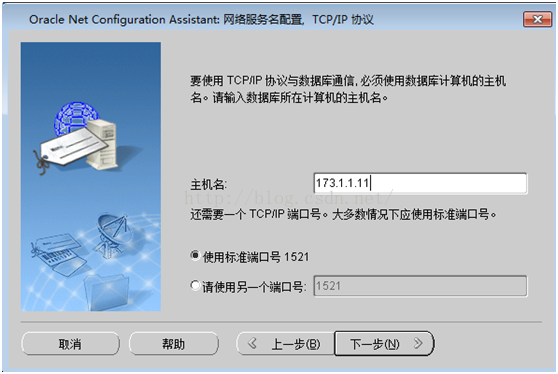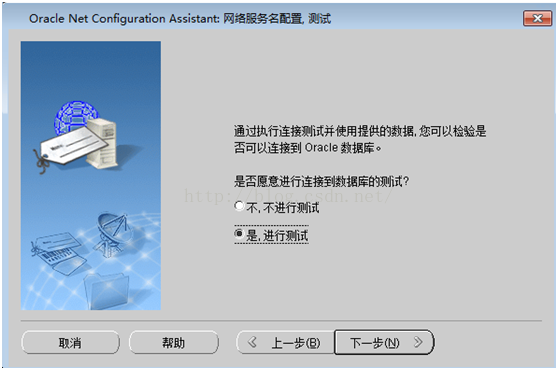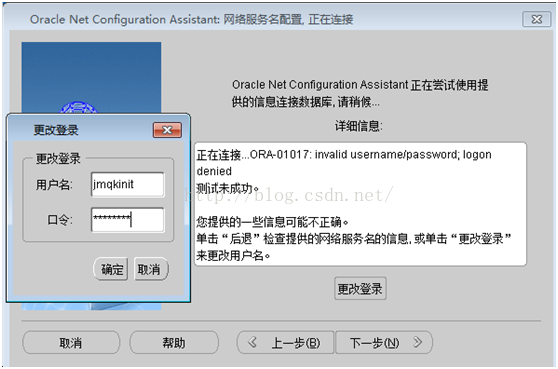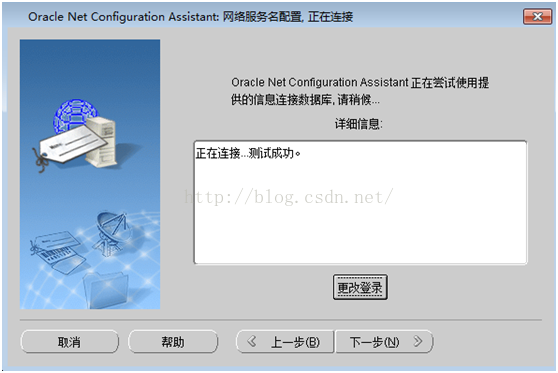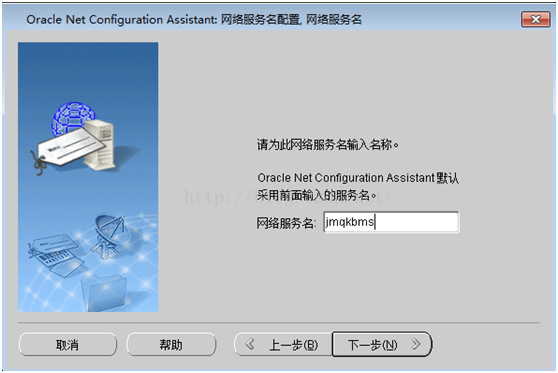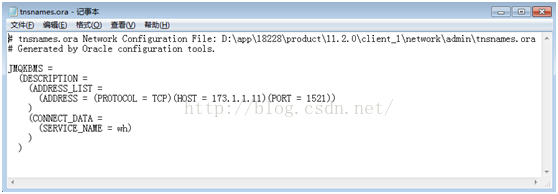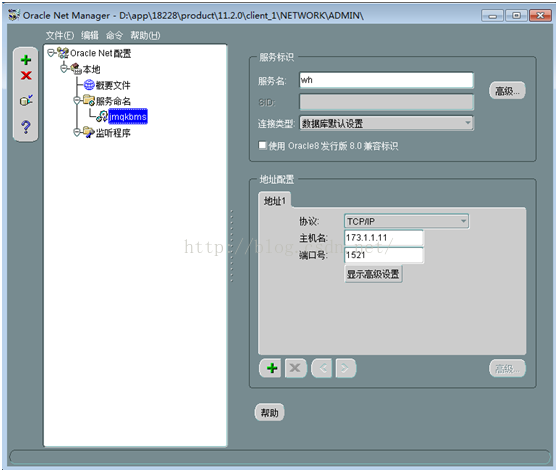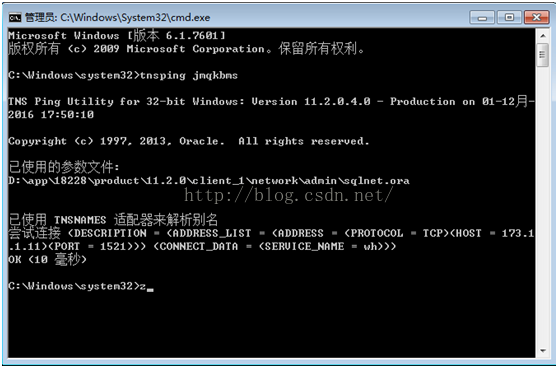客戶機安裝Oracle 11g client後的配置(用Net Configuration Assistant配置tnsnames.ora)
一、配置
1.安裝好Oracle Client後,點選開始選單,找到Net Configuration Assistant工具--開啟
2.歡迎頁面,選中“本地網路服務名配置”,點選“下一步”
3.“新增”,點選“下一步”
4.輸入你要連線的目標資料庫的“服務名”,例如我的是“wh”(不知道問DBA要),點選“下一步”
5.網路協議選“TCP”(不知道問DBA要),點“下一步”
6.輸入目標資料庫所在的主機名,主機所在的IP地址亦可。例如我要訪問的安裝資料庫的伺服器地址是“173.1.1.11”,選中“使用標準埠號1521”,點“下一步”
7.選“是,進行測試”,點“下一步”。
8.預設的登入使用者和口令會測試不成功,點“更改登入”,輸入平時用來訪問該資料庫的使用者名稱和口令,確定
9.提示“測試成功”。點選“下一步”
10.輸入網路服務名,這個自己喜歡起什麼都行,就是一個描述連線到哪個目標資料庫的本地標識名。點“下一步”
11.提示“配置完成”
二、檢查:
1這時,我們看看上面的本命網路服務名配置是否成功。到Oracle Client的安裝目錄D:\app\product\11.2.0\client_1\network\admin下檢查有沒建立到tnsnames.ora這個檔案。開啟該檔案,可以看到剛剛的配置資訊是否生成了。
2.開啟另一個工具“Net Manager”,點選本地--服務命名,可以看到剛剛配置的網路服務名。
3最後,開啟命令提示符(cmd),輸入“tnsping 網路服務名”,例如我剛才配置的,輸入“tnsping jmqkbms”,提示“已使用TNSNAMES介面卡來解析別名”;
輸入“”sqlplus 資料庫使用者名稱/口令@網路服務名“”,回車會提示“連線到資料庫...”就表示我們客戶端訪問伺服器的目標資料庫的配置就完成了。整個過程並無須在客戶端配置監聽器。
相關推薦
客戶機安裝Oracle 11g client後的配置(用Net Configuration Assistant配置tnsnames.ora)
一、配置 1.安裝好Oracle Client後,點選開始選單,找到Net Configuration Assistant工具--開啟 2.歡迎頁面,選中“本地網路服務名配置”,點選“下一步” 3.“新增”,點選“下一步” 4.輸入你要連線的目標資料庫的“服務名”,例
Oracle Net Configuration Assistant 配置步驟
分享一下我老師大神的人工智慧教程!零基礎,通俗易懂!http://blog.csdn.net/jiangjunshow 也歡迎大家轉載本篇文章。分享知識,造福人民,實現我們中華民族偉大復興!
Oracle 11G Client 客戶端安裝步驟(圖文詳解)
下載地址: 先將下載下來的ZIP檔案解壓,並執行setup.exe檔案。 執行到第四步之後,出現錯誤,直接點全部忽略就可以了。 把上面的步驟執行完了,那麼就該等待ORACLE的安裝了。 現在這個就搞定了 1。安裝Oracle 11G Client後可以在開始選單中找到
win10下安裝Oracle 11g 32位客戶端遇到INS-13001環境不滿足最低要求
錯誤 database 環境 滿足 安裝oracle 錯誤提示 網上 XML 找到 在以管理員身份運行setup.exe之後,出現了:[INS-13001]環境不滿足最低要求,通過網上搜索之後找到了解決途徑 首先,打開你的解壓後的database文件夾,找到stage,然後
Oracle 11g client 安裝
blank nbsp zip borde 連接 14. 網絡服務 etc 方法 本文所有紅色字體標註的為本人計算機安裝方法(Oracle 11g安裝在本地 Oracle 11g client 也是安裝在本地 如果情況一致 可參照本人方法安裝) 以下教程為網絡轉載 ↓↓↓
centos 安裝oracle 11g r2(二)-----監聽配置與建立資料庫例項
一、監聽配置(命令:netca) 1、以 oracle 使用者輸入命令,啟動圖形化工具配置監聽 [[email protected] ~]$ netca 2、選擇==++Add++== 3、預設監聽名稱,直接下一步 二、建立資料庫例項(命令:dbca)-----需要確
Redhat 6.1 配置Linux multipath安裝oracle 11g rac
一、安裝配置儲存節點(略) 二、資料庫節點連線儲存節點 2.1、資料庫節點安裝ISCSI啟動器 yum install iscsi* 2.2、配置啟動器 vim /etc/iscsi/initiatorname.iscsi 2.3、發起連線 # iscsiadm
Windows安裝Oracle 11g後開機變慢的解決方法
1、ctrl+shift+esc ->服務->服務 2、將以Oracle開頭的服務設為手動啟動(右鍵-屬性) 3、預設自動啟動的為以下四項: OracleDBConsoleorcl OracleMTSRecoveryService
安裝oracle 11g 64位伺服器端和oracle 11g 32位客戶端時,客戶端無法連線伺服器端的問題。
1.按照網上教程安裝64位伺服器端Oracle和32位客戶端Oracle,在開始選單點選client檔案下的Net Configuration Assistant,如圖所示 2.本地網路服務配置->新增->服務名為orcl->選擇TCP->主機名
Oracle 11G Client 客戶端配製客戶端監聽和網路服務名(圖文詳解)
1。安裝Oracle 11G Client後可以在開始選單中找到 選擇NETCA->本地網路服務名配置 選擇新增本地網服務名配置 這裡的服務名:指的是也就是資料庫名 在網路中架設C/S 客戶端選擇TCP型別 輸入伺服器的IP地址,選用預設埠 測試下是否連通
電腦同時安裝安裝Oracle 11g和Oracle 11g Client導致PL/SQL Developer 12無法連線Oracle問題解決
連線錯誤提示:ORA-12154: TNS: 無法解析指定的連線識別符號1. 雙擊桌面PLSQL Developer,點選Cancel2. 找到並點選Configure選項卡內的Preferences看到如下圖修改Oracle Home如下圖最後點選Apply提交,點選OK3
在linux環境下靜默安裝oracle 11g後設置自動啟動
要讓oracle隨linux啟動而啟動,需要設定以下五個地方:1、修改/etc/oratab# Entries are of the form: # $ORACLE_SID:$ORACLE_HOME:<N|Y>: # # The first and secon
centos6 安裝oracle 11g
centos oracle一、安裝oracle所需要的軟件包(具體根據oracle官方文檔)可以使用# yum -y install binutils* compat-lib* gcc-* glibc-* ksh libgcc-* libstdc++-* libaio-* make-* sysstat*進行安
Centos7.0無桌面環境上靜默安裝oracle 11g
oracle 11g centos 7 Centos7.0無桌面環境上靜默安裝oracle 11g 1 配置基礎環境1.1 創建用戶及組 groupadd oinstall #創建oinstallgroupadd dba # 創建dba組useradd -g oinstall -G d
centos 7 下面安裝oracle 11g r2 過程分享
java blog tails 方法 執行 article 訪問外網 修改 並且 本人對LINUX等很多還不熟悉,如果有不對的地方還請各位指正。謝謝。 打算學習下ORACLE,RMAN備份與還原功能,所以安裝了虛擬機,用的是centos7 X86_64-1611版本,ora
redhat6.5安裝oracle 11g
nging 解決 tin setup rip form root權限 圖形 roo 1.修改操作系統核心參數 在Root用戶下執行以下步驟: 1)修改用戶的SHELL的限制,修改/etc/security/limits.conf文件 輸入命令:v
Linux(CentOS6_64位)下安裝Oracle 11g
用戶組 root images img roo bsp 最小化安裝 inux .sh 前提: 1、請務必在win下安裝Oracle至少5遍。 2、請務必掌握基本的Linux命令。 準備好Oracle linux64位安裝包(官方下載2個壓縮文件)準備好虛擬機VMware
安裝Oracle 11g
oracle數據庫前提:1. yum 源2. 保證網上的ip地址為靜態3. ip地址與主機名寫入/etc/hostsvim /etc/hosts-->192.168.159.129? ? centos64. oracle安裝包database解壓並放置到/root下。軟件包:p13390677_1120
rhel7.4安裝oracle 11G 11.2.0.4.0 RAC
mes sid unit 下一步 路徑和 vim pen submenu shadow 一、操作系統 red hat 7.4oracle數據庫版本11.2.0.4oracle grid版本11.2.0.4對應的文件p13390677_112040_Linux-x86-64_
Linux靜默安裝Oracle 11g教程
CentOS7 Oracle 11g 準備工作 在電腦中下載 linux.x64_11gR2_database_1of2.zip 和 linux.x64_11gR2_database_2of2.ziphttp://download.oracle.com/otn/linux/oracle11g/R2/l